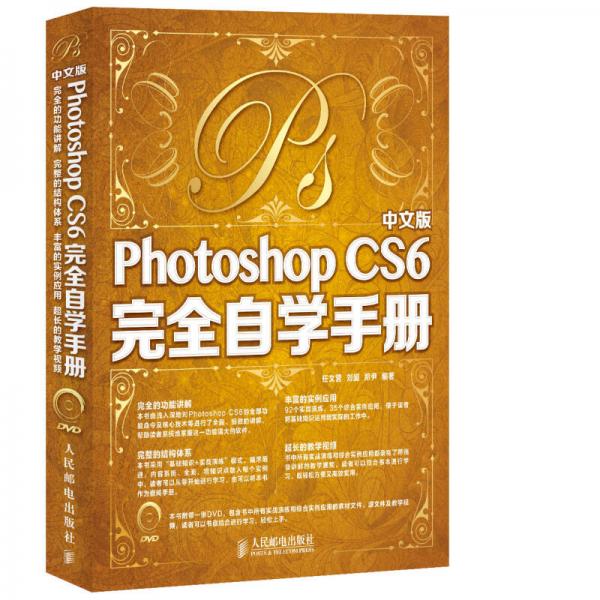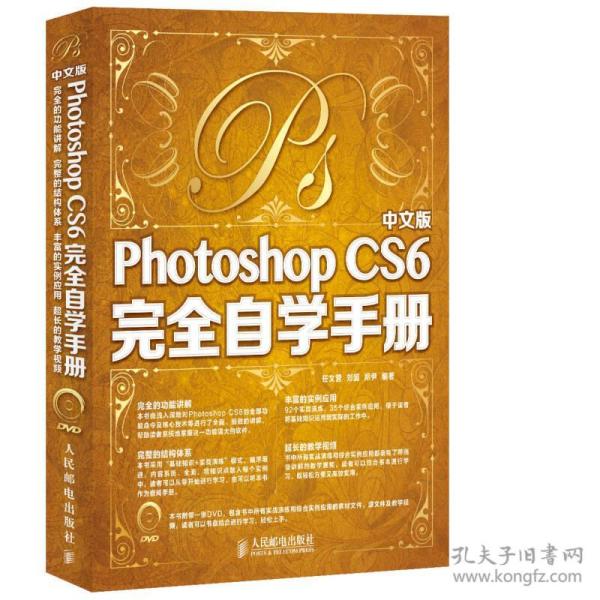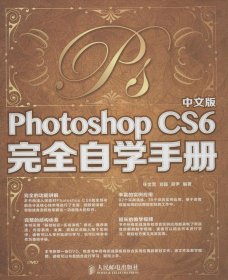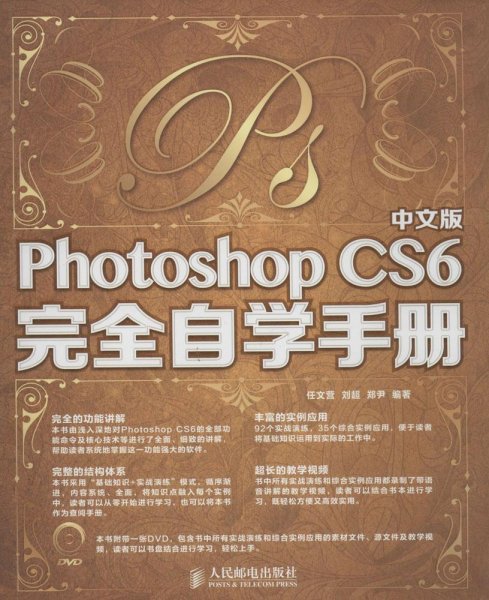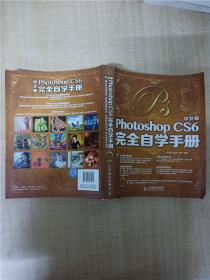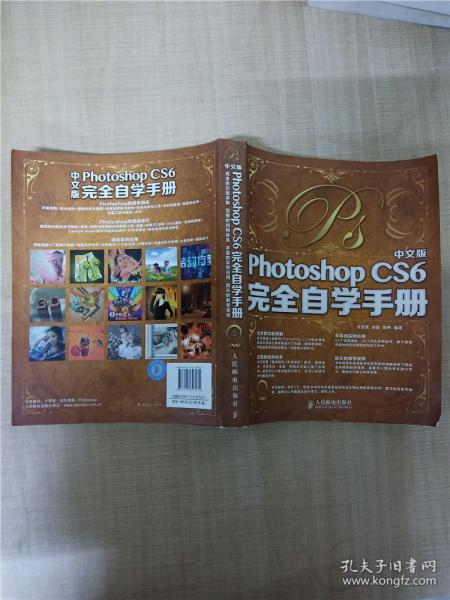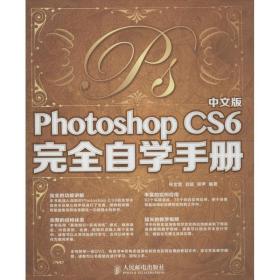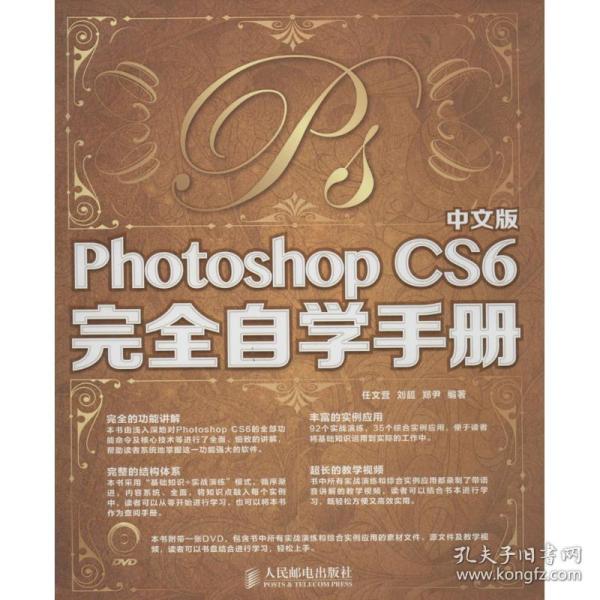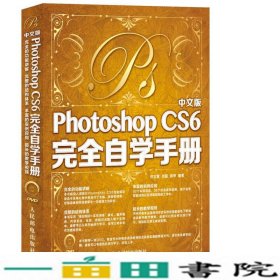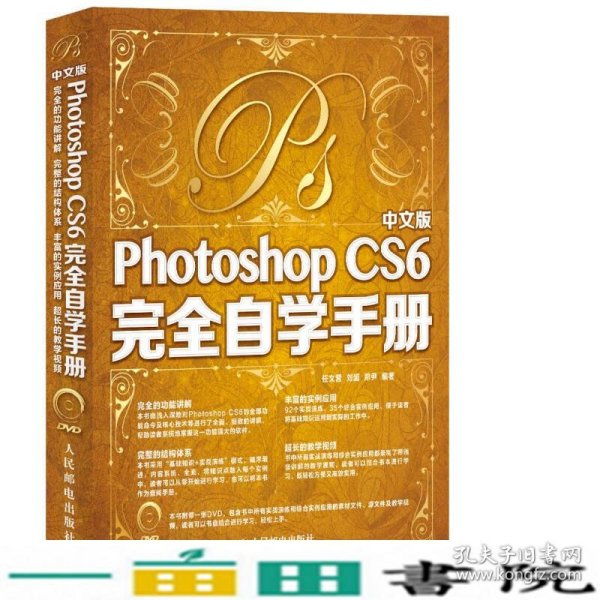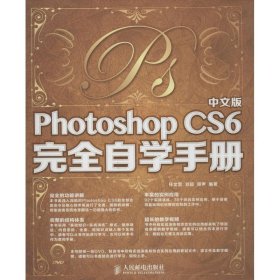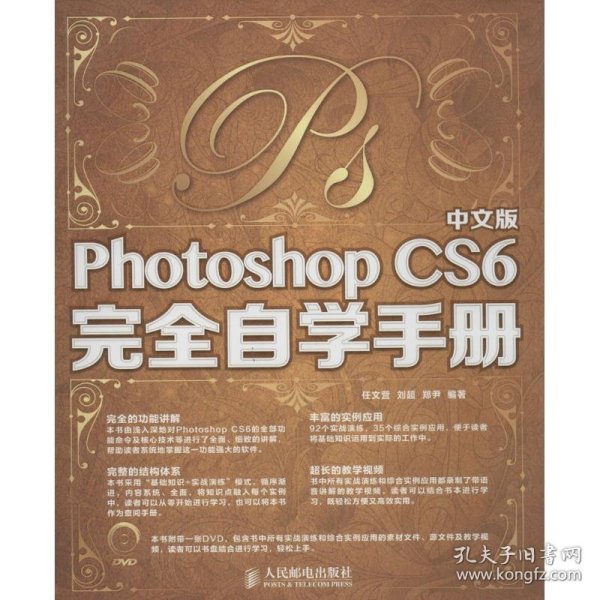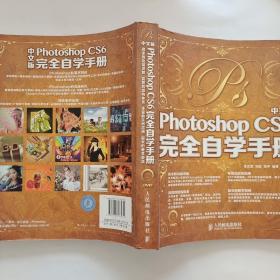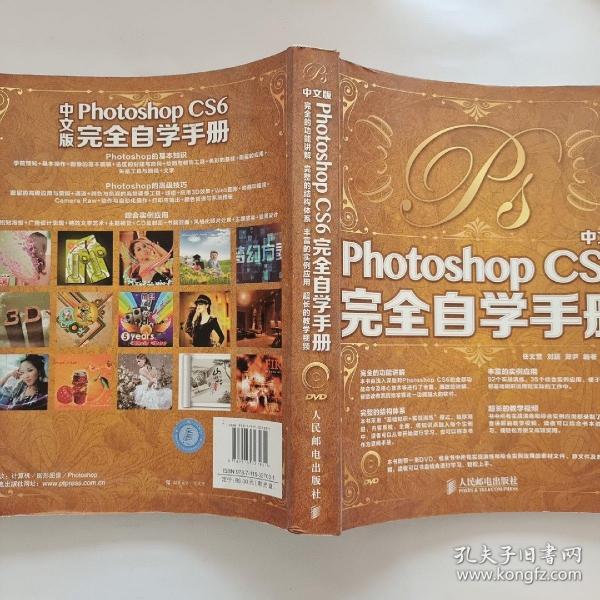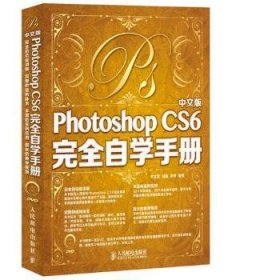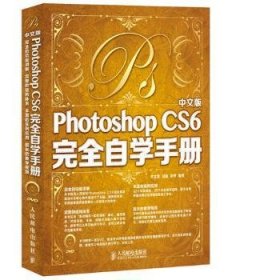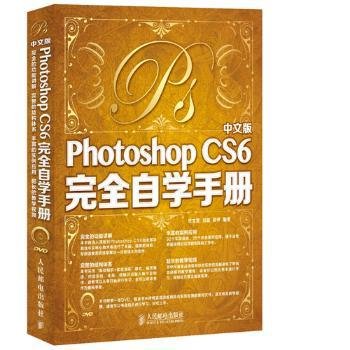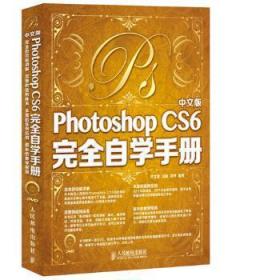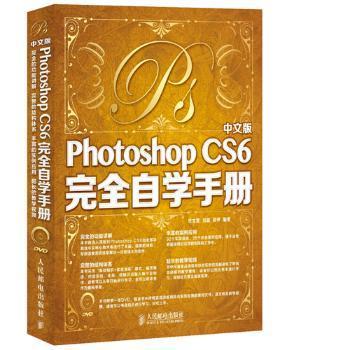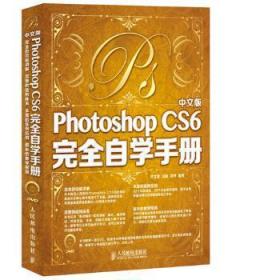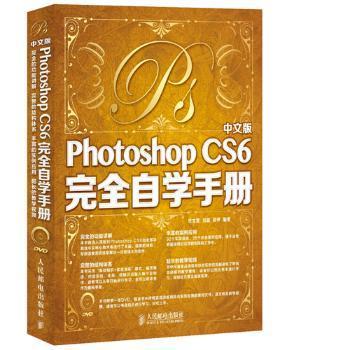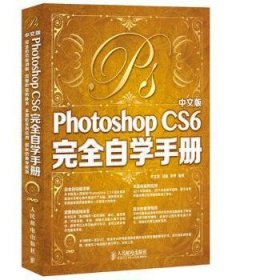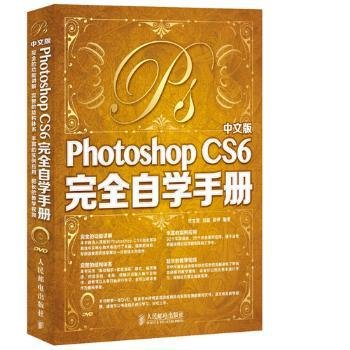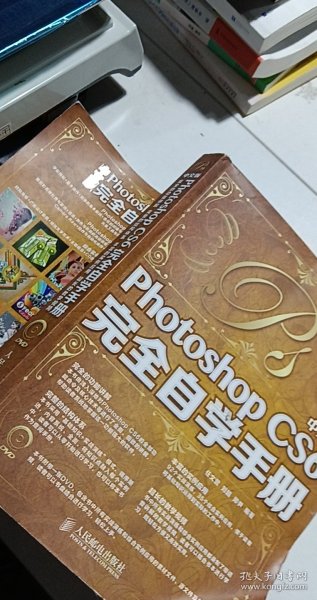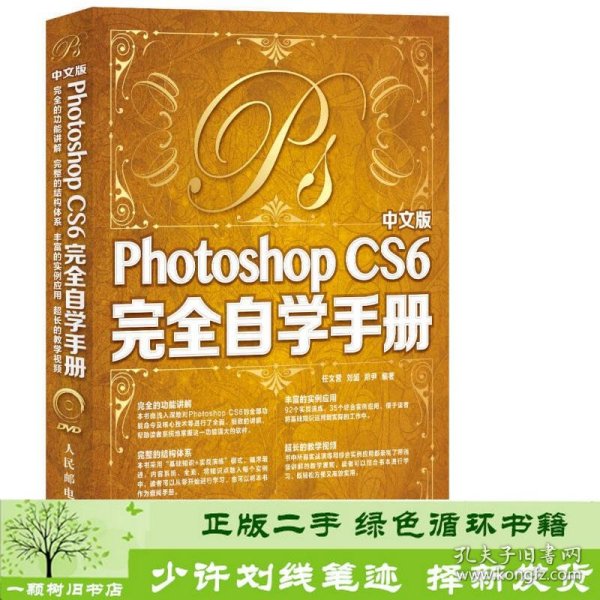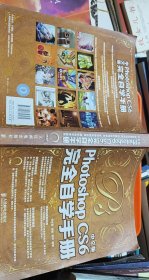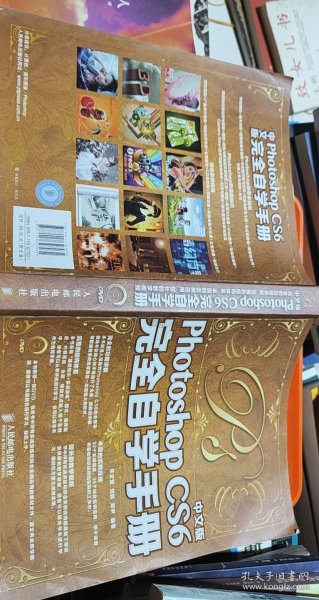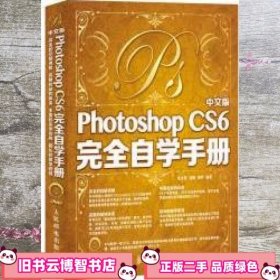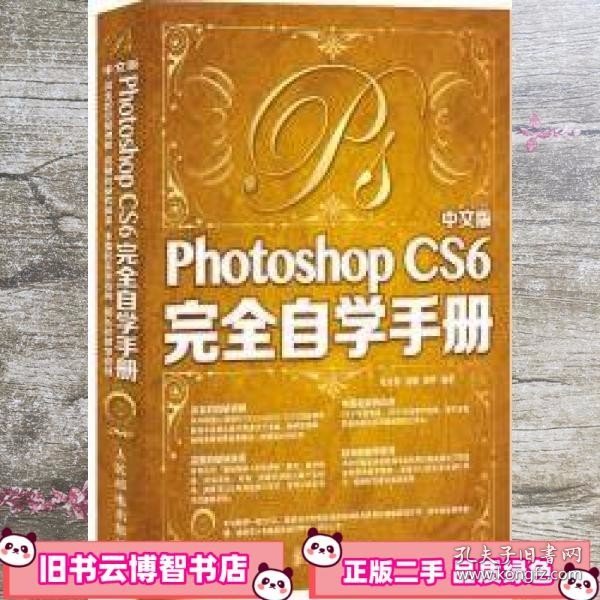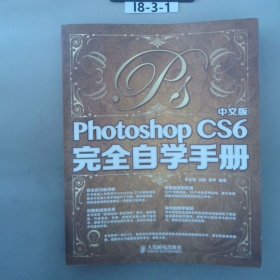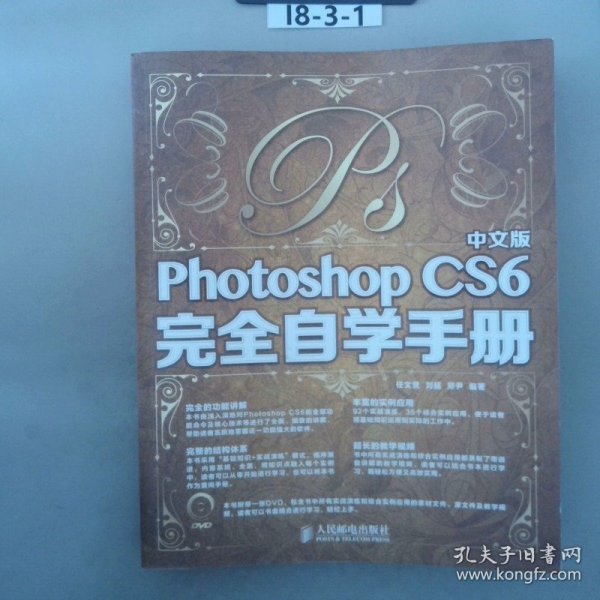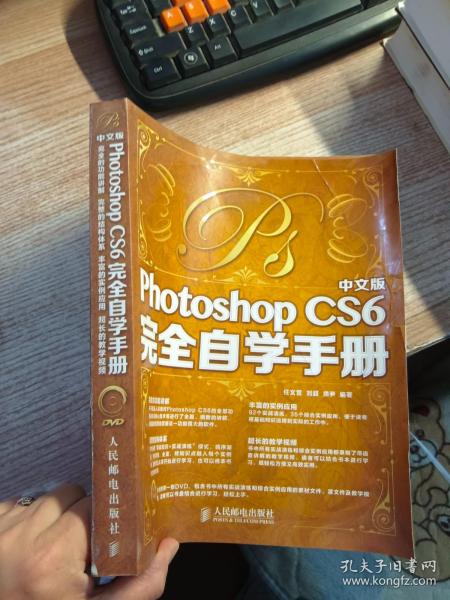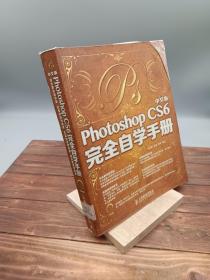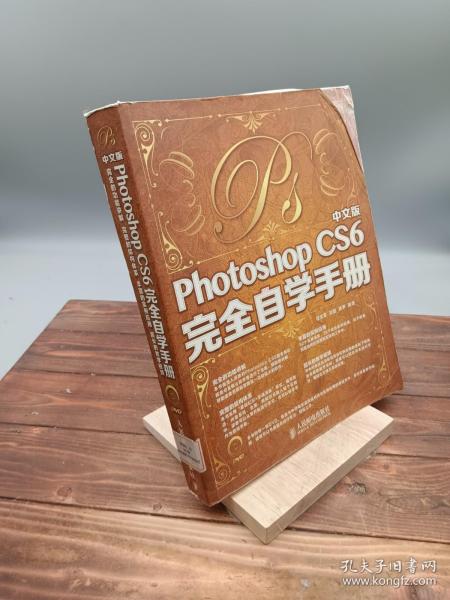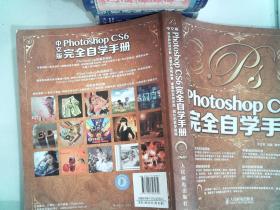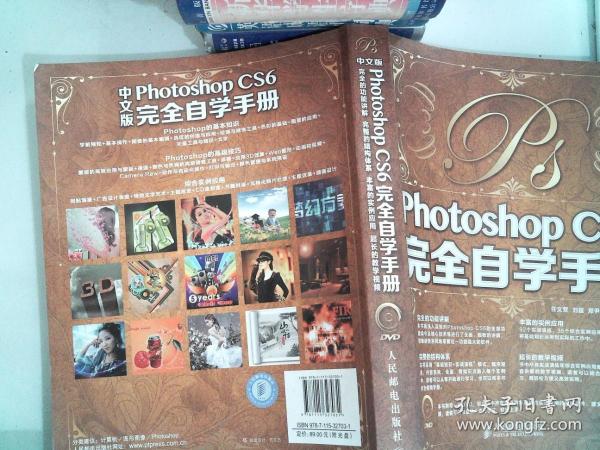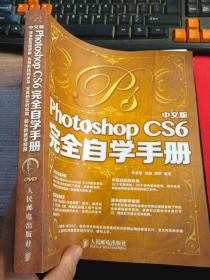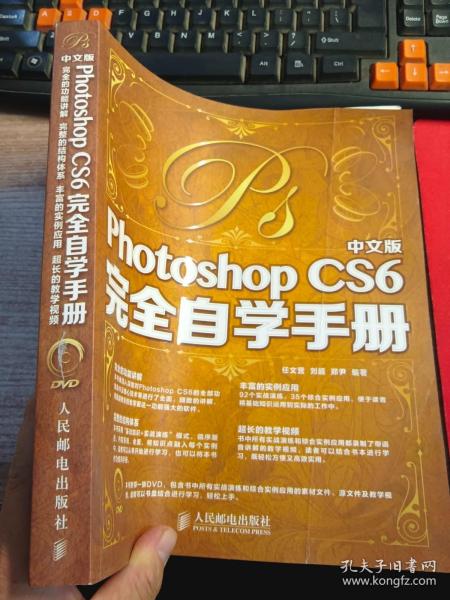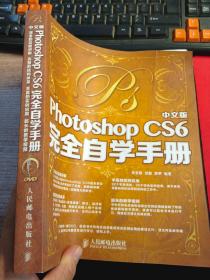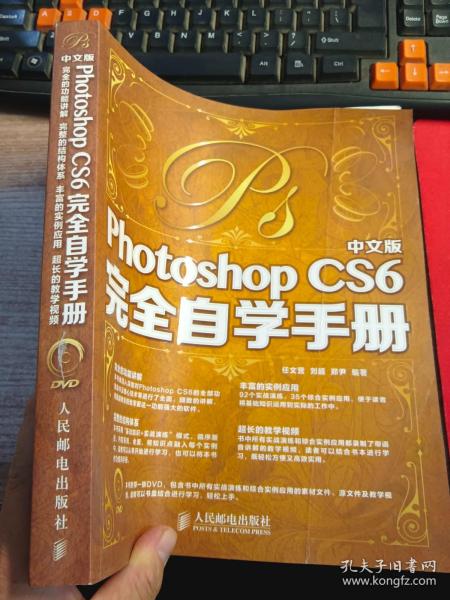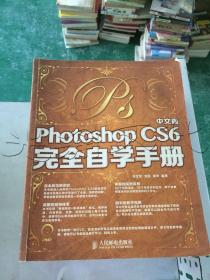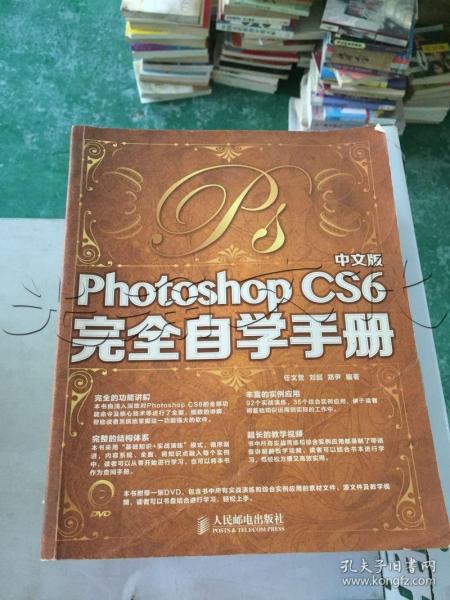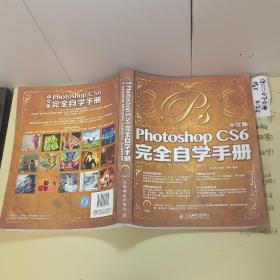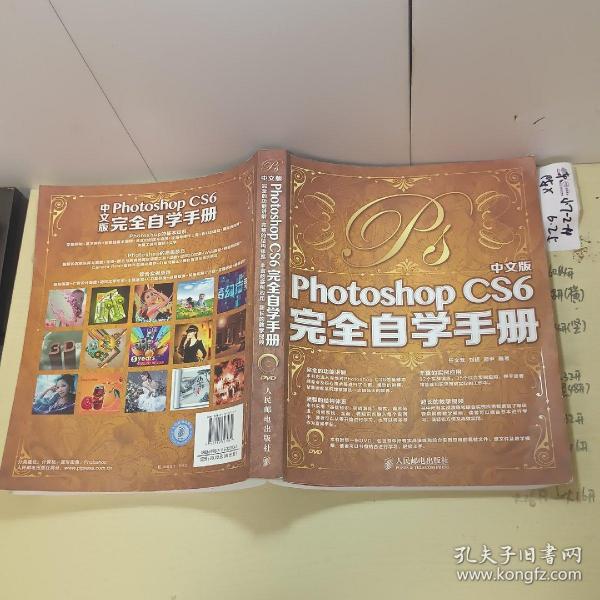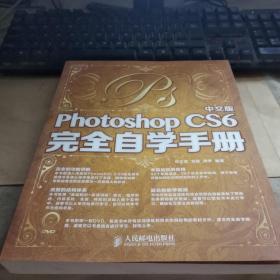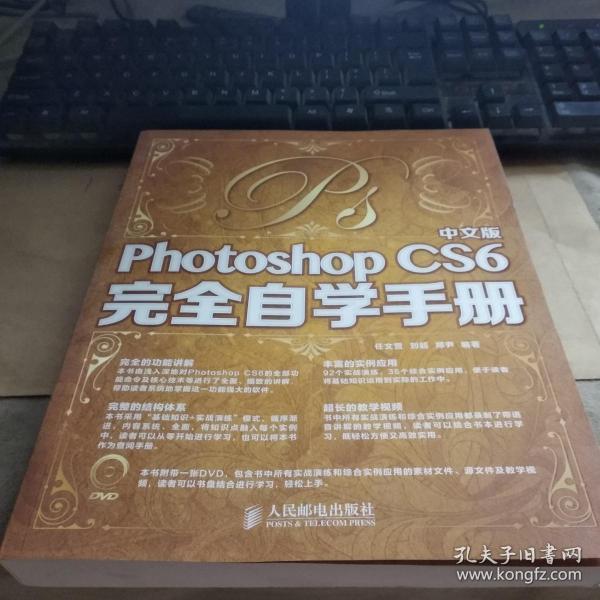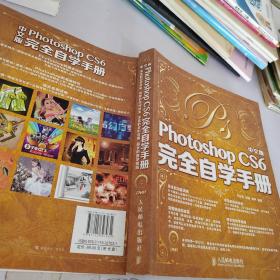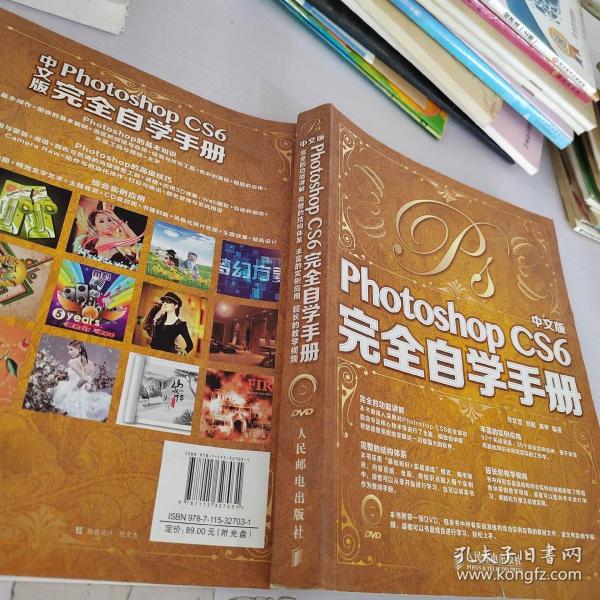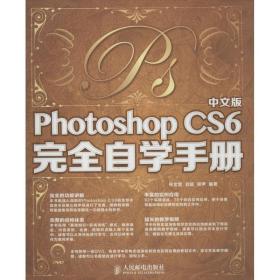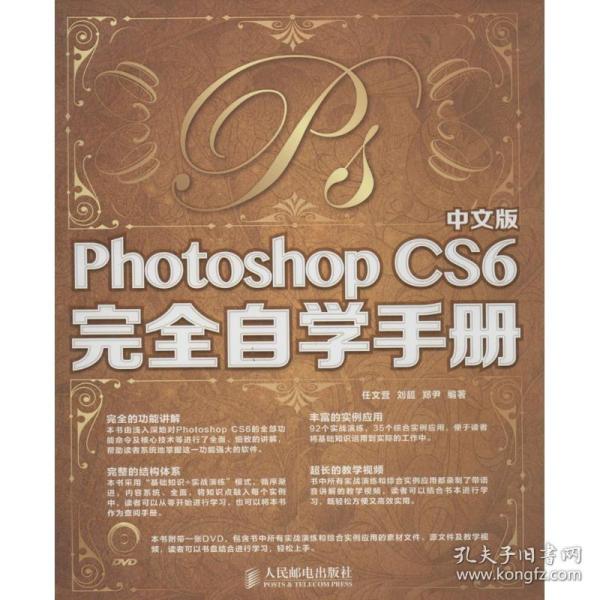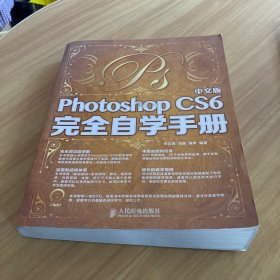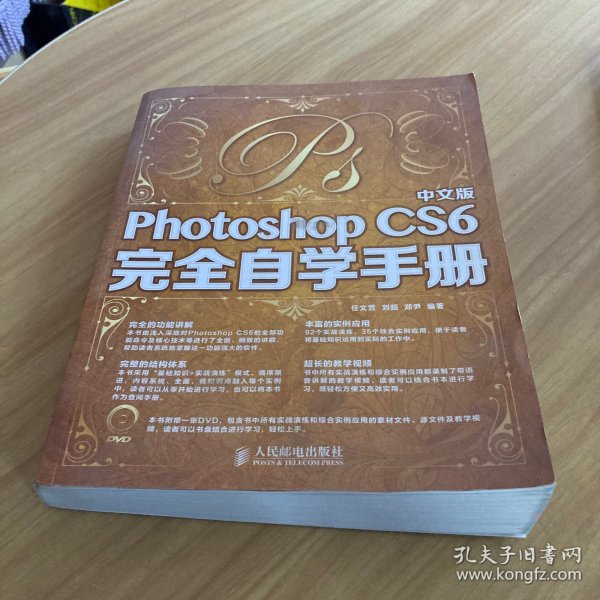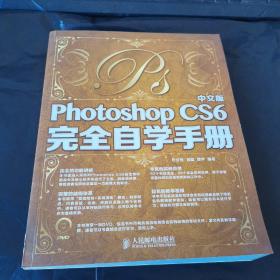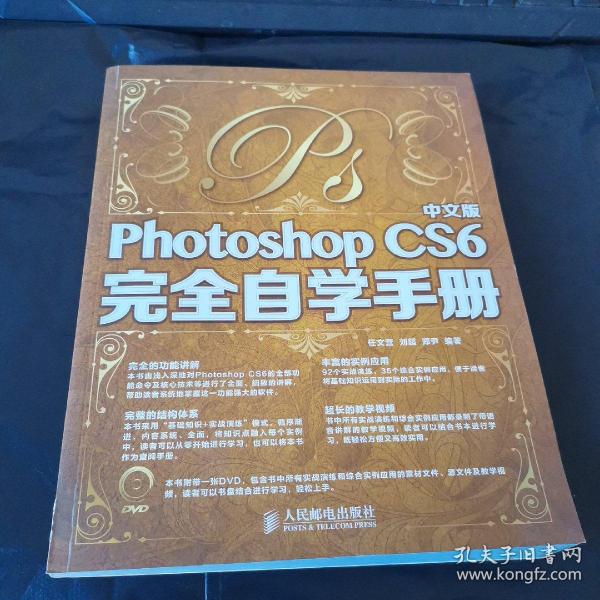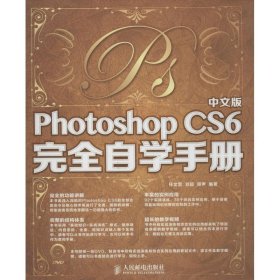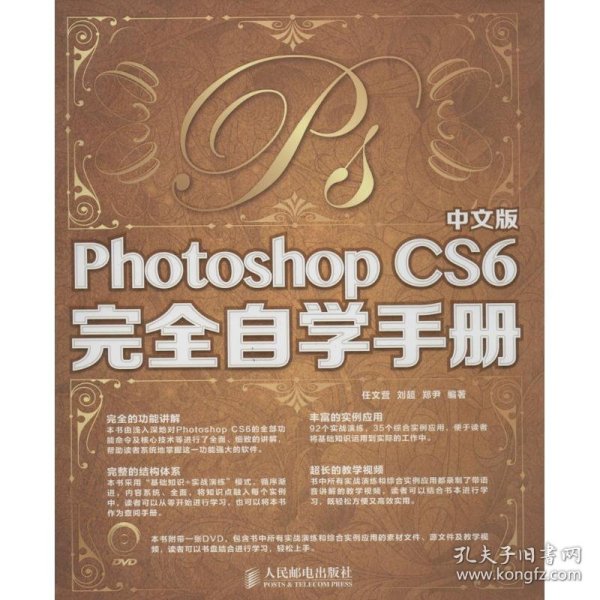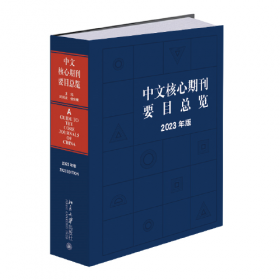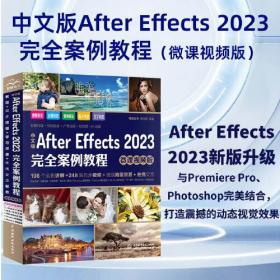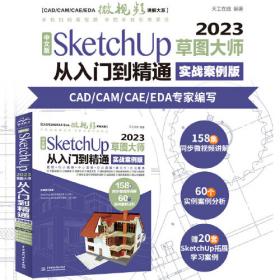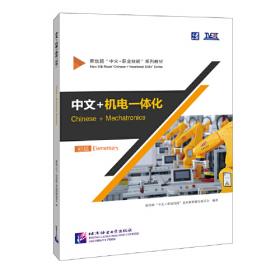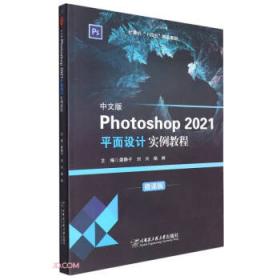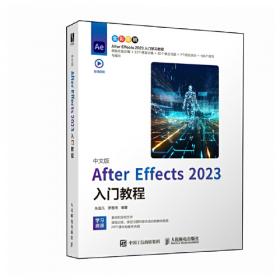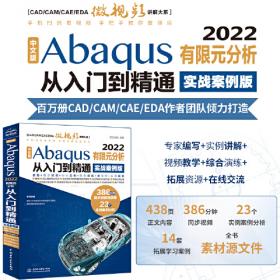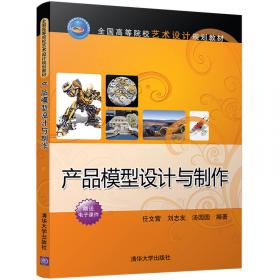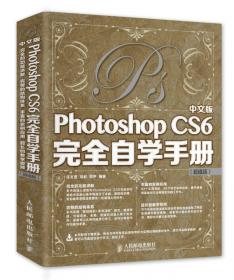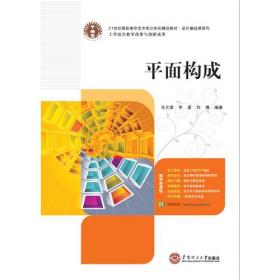中文版Photoshop CS6完全自学手册
出版时间:
2014-04
版次:
1
ISBN:
9787115327031
定价:
89.00
装帧:
平装
开本:
16开
纸张:
胶版纸
页数:
456页
字数:
993千字
正文语种:
简体中文
12人买过
-
《中文版Photoshop CS6完全自学手册》根据Photoshop CS6教学人员的授课经验及工作人员的实际操作经验编写而成。全书共分20章:首先是PhotoshopCS6的基础知识,包括界面和图像的基本操作、选区相关知识、绘画与修饰工具、颜色基础、图层、矢量工具、文字等内容,有利于读者打好基础;其次是Photoshop CS6深入部分,包括图层、通道、颜色与色调的高级调整工具、滤镜、3D效果,Web 图形、动画、Camera Raw、动作与自动化操作、打印与输出、颜色管理与系统预设等内容,这部分内容使得初学者能够深入了解Photoshop CS6 的精髓和使用;最后是综合实例应用部分,深入浅出地对Photoshop CS6在每个领域的应用进行讲解,既巩固前面所学,又能帮助读者提高设计创意能力。
《中文版Photoshop CS6完全自学手册》采用“教程+实战演练”的编写形式,兼具技术手册和实际项目训练的特点,技术实用,讲解清晰;光盘包括了所有实战演练的素材、源文件及教学视频,使得读者的学习更加简单自如。
《中文版Photoshop CS6完全自学手册》不仅是大中专院校设计专业教材的首选,也可以作为图像处理和平面设计初、中级读者的学习用书。 目 录
第01章 学前预知 002
1.1 Photoshop CS6软件适合的人群 002
1.1.1 专业设计人员 002
1.1.2 图像处理相关岗位的在职人员 002
1.1.3 数码摄影爱好者 002
1.2 学好Photoshop CS6的方法 003
1.2.1 循序渐进式学习方法 003
1.1.4 图像处理爱好者 003
1.2.2 逆向式学习方法 003
1.2.3 学习方法综述 004
1.3 Photoshop CS6的应用领域 004
1.3.1 平面设计 004
1.3.2 影像创意 004
1.3.3 概念设计 004
1.3.4 游戏设计 005
1.3.5 数码照片处理 005
1.3.6 插画绘制 005
1.3.7 网页创作 005
1.3.8 效果图后期处理 005
1.3.9 软件界面设计 006
1.3.10 艺术文字设计 006
1.3.11 卡通形象 006
1.3.12 绘制或者处理三维材质贴图 006
1.4 Photoshop CS6新增功能 007
1.4.1 裁剪工具 007
1.4.2 3D功能 007
1.4.3 内容感知移动工具 007
1.4.4 后台存储和自动恢复 007
第02章 Photoshop CS6的基本操作 008
2.1 安装与卸载程序 008
2.1.1 安装Photoshop CS6 008
2.2 启动与退出程序 009
2.21 启动Photoshop CS6 009
2.1.2 卸载Photoshop CS6 009
2.2.2 退出Photoshop CS6 010
2.3 Photoshop CS6工作界面 010
2.3.1 工作界面组件 010
2.3.2 使用文档窗口 010
2.3.3 使用状态栏 011
2.3.4 使用工具箱和工具选项栏 011
2.3.5 使用菜单命令 012
2.3.6 使用面板 013
2.3.7 创建自定义工作区 014
2.3.8 自定义彩色菜单命令 014
2.3.9 自定义工具快捷键 015
2.4 图像的查看方法 015
2.4.1 切换屏幕模式 015
2.4.2 多窗口查看图像 016
2.4.3 缩放工具 017
2.4.4 抓手工具 017
2.4.5 旋转视图工具 018
2.4.6 导航器面板 018
2.5 使用辅助工具 019
2.5.1 显示和隐藏额外内容 019
2.4.7 窗口缩放命令 019
2.5.2 标尺 020
2.5.3 参考线 020
2.5.4 智能参考线 021
2.5.5 网格 021
2.5.6 注释工具 021
2.6 Photoshop CS6文档的基本操作 022
2.6.1 创建文档 022
2.5.7 启用对齐功能 022
2.6.2 打开和关闭文档 023
2.6.3 复制文档 024
2.6.4 使用Photoshop Bridge 024
2.6.5 保存文档 026
2.6.6 图像文件格式简介 027
2.6.7 导出和置入 028
实战演练——为自己宝贵的照片留好原片 028
2.7 使用Adobe帮助资源 029
2.7.1 使用Photoshop CS6帮助文件 029
2.7.2 访问Adobe网站 031
2.7.3 GPU 031
第03章 图像的基本编辑 032
3.1 认识数字图像 032
3.1.1 认识位图 032
3.1.2 认识矢量图 032
3.1.3 像素与分辨率 033
3.2 修改图像尺寸和画布大小 034
3.2.1 为照片修改尺寸 034
实战演练——将自己的照片放到桌面上 035
3.2.2 改变画布的大小 036
3.2.3 图像旋转 037
实战演练——旋转倾斜的照片 038
3.3 裁剪图像 038
3.3.1 裁剪工具 038
3.2.4 显示隐藏在画布之外的图像 038
3.3.2 用“裁剪”命令裁剪图像 039
3.3.3 用“裁切”命令裁切图像 040
实战演练——裁剪并修齐扫描的照片 040
3.3.4 透视裁切工具 040
3.4 复制与粘贴 041
3.4.1 复制、合并复制、选择性粘贴与剪切 041
3.4.2 清除图像 042
实战演练——规则排列多张花朵照片 042
3.5 图像的变换与变形 043
3.5.1 认识定界框、中心点和控制点 043
3.5.2 旋转 043
3.5.3 缩放 044
3.5.4 翻转 044
3.5.5 斜切 044
3.5.6 扭曲 044
3.5.7 透视变换 045
3.5.8 精确变换 045
3.5.9 变换选区内的图像 046
实战演练——制作情侣杯 046
3.5.10 内容识别比例 047
实战演练——用内容识别比例缩放图像 047
实战演练——用Alpha通道保护图像内容 048
3.6 从错误中恢复 049
3.6.1 还原与重做 049
3.6.2 用“历史记录”面板还原操作 049
实战演练——用“历史记录”面板还原图像 050
3.7 清理内存 051
第01章 选区的创建与应用 052
4.1 初识选区 052
4.1.1 基本形状选择法 052
4.1.2 钢笔绘制路径选区 052
4.1.3 色彩相关选择法 052
4.1.4 通道选择法 053
4.2 创建规则形状选区 053
4.2.1 矩形选框工具 053
4.2.2 椭圆选框工具 054
4.2.3 单行/单列选框工具 054
实战演练——合成自己的照片 054
4.3 创建不规则选区 056
4.3.1 套索工具 056
4.3.2 多边形套索工具 056
4.3.3 磁性套索工具 056
4.3.4 快速选择工具 057
实战演练——快速选择工具的使用 057
4.3.5 魔棒工具 057
4.4 其他创建选区的方法 058
4.4.1 色彩范围 058
实战演练——用“色彩范围”命令抠像 060
4.4.2 快速蒙版 061
实战演练——用快速蒙版建立选区 061
4.4.3 轻松创建复杂选区 062
实战演练——用通道建立选区 062
4.5 选区的基本操作 063
4.5.1 全选 063
4.5.2 取消选择与重新选择 063
4.5.3 移动选区 063
4.5.4 变换选区 063
4.5.5 扩展选区 063
4.5.6 收缩选区 064
4.5.7 羽化选区 064
实战演练——羽化选区的应用 064
4.5.8 反向选区 064
4.5.9 扩大选区与选取相似 065
4.6 存储和载入选区 065
4.6.1 存储选区 065
4.5.10 隐藏和显示选区 065
4.6.2 载入选区 066
实战演练——用平滑选区命令抠圆角图 066
实战演练——用边界选区命令制作相框 066
第05章 绘图与修饰工具 068
5.1 绘画工具的分类 068
5.1.1 画笔工具 068
5.1.2 铅笔工具 069
5.1.3 颜色替换工具 069
实战演练——用颜色替换工具改变服装颜色 070
5.1.4 混合器画笔工具 070
实战演练——用混合器画笔工具涂鸦 070
5.2 画笔的绘画形式 071
5.2.1 预设画笔形式 071
5.2.2 自定义画笔 071
实战演练——制作梦幻曲线 072
5.3 使用“画笔”面板 073
5.3.1 了解“画笔”面板 073
5.3.2 画笔笔尖形状 073
5.3.3 形状动态 074
5.3.4 散布 075
5.3.5 纹理 075
5.3.6 双重画笔 076
5.3.7 颜色动态 076
5.3.8 传递 077
5.3.9 笔刷姿势 077
实战演练——绘制梅花 077
5.4 使用修补工具 078
5.4.1 污点修复画笔工具 078
实战演练——去除面部痘痘 078
5.4.2 修复画笔工具 079
5.4.3 修补工具 079
实战演练——修补旧照片 079
5.4.4 内容感知移动工具 080
5.4.5 红眼工具 080
5.4.6 仿制图章工具 081
5.4.7 图案图章工具 082
实战演练——去除照片中的多余人物 082
5.5 使用擦除工具 083
5.5.1 橡皮擦工具 083
5.5.2 背景橡皮擦工具 083
实战演练——利用背景橡皮擦工具抠图 084
5.5.3 魔术橡皮擦工具 084
5.6 修饰与润色工具 085
5.6.1 模糊工具 085
5.6.2 锐化工具 085
5.6.3 涂抹工具 085
实战演练——利用模糊、锐化工具突出图像主体 086
5.6.4 减淡工具 086
5.6.5 加深工具 086
5.6.6 海绵工具 087
实战演练——利用加深、减淡工具制作水晶眼睛 087
5.7 填充颜色 088
5.7.1 使用“填充”命令 088
实战演练——制作花布 088
5.7.2 使用“描边”命令 089
5.7.3 使用油漆桶工具 090
5.7.4 使用渐变工具 090
实战演练——制作光盘 093
第06章 色彩的基础 096
6.1 色彩的基本概念 096
6.1.1 色彩分类 096
6.1.2 色彩三要素 096
6.1.3 色彩模式 098
实战演练——用RGB通道抠图 099
6.2 图像色彩模式的转换 103
6.2.1 RGB和CMYK模式的转换 103
6.2.2 RGB和灰度模式的转换 103
6.2.3 RGB和位图模式的转换 104
实战演练——制作彩色报纸图像效果 105
6.2.4 灰度模式转换为双色调模式 105
6.2.5 索引颜色模式转换 106
6.2.6 Lab模式转换 107
实战演练——为偏灰的照片去灰 107
6.2.7 16位/通道转换 109
6.3 选择颜色 109
6.3.1 了解前景色和背景色 109
6.3.2 使用“拾色器”对话框 109
6.3.3 使用“颜色库”对话框 110
6.3.4 使用“吸管工具”选取颜色 111
6.3.5 使用“颜色”面板 112
6.3.6 使用“色板”面板 112
第07章 图层的应用 114
7.1 图层的基础知识 114
7.1.1 图层的概念 114
7.1.2 图层面板 114
7.1.3 图层的分类 115
7.2 创建图层的方法 116
7.2.1 用图层面板中的创建新图层新建图层 116
7.2.2 用“通过复制的图层”命令创建图层 116
7.2.3 用“通过剪切的图层”命令创建图层 116
7.2.4 用文本工具创建文字图层 117
7.2.5 用形状工具创建形状图层 117
7.2.6 新建背景图层 117
7.3 图层的基本操作 118
7.3.1 选择图层 118
7.3.2 复制图层 118
7.3.3 隐藏与显示图层 119
7.3.4 删除图层 119
7.3.5 链接图层 119
7.3.6 背景图层和普通图层的互相转换 120
7.3.7 合并图层 120
7.3.8 向下合并图层 120
7.3.9 合并可见图层 121
7.3.10 拼合图像 121
实战演练——制作个性壁纸图像 121
7.4 管理图层 122
7.4.1 修改图层的名称和颜色 122
7.4.2 创建图层组 123
7.4.3 编辑图层组 123
7.4.4 调整图层的排列顺序 124
7.4.5 对齐图层 124
7.4.6 分布图层 125
7.5 图层样式 126
7.5.1 添加图层样式 126
7.5.2 图层样式对话框 126
7.5.3 斜面和浮雕 126
7.5.4 描边 129
7.5.5 内阴影 130
7.5.6 内发光 130
7.5.7 光泽 130
7.5.8 颜色叠加 130
7.5.9 渐变叠加 131
7.5.10 图案叠加 131
7.5.11 外发光 131
7.5.12 投影 132
实战演练——商场海报制作 133
实战演练——水晶字制作 136
7.6 混合选项 137
7.6.1 常规混合 137
7.6.2 高级混合 137
7.6.3 混合颜色带 139
实战演练——杂志封面制作 140
第08章 矢量工具与路径 142
8.1 路径概述 142
8.2 钢笔工具 142
8.2.1 钢笔工具选项 143
实战演练——使用钢笔工具绘制直线 143
实战演练——使用钢笔工具绘制曲线 144
实战演练——使用钢笔工具绘制转角曲线 144
8.2.2 自由钢笔工具选项 145
实战演练——制作精美赛车抠图 147
8.3 编辑路径 147
8.3.1 选择与移动锚点、路径段和路径 147
8.3.2 添加锚点与删除锚点 148
8.3.3 转换锚点的类型 148
8.3.4 调整路径形状 148
8.3.5 路径的运算方法 148
8.3.6 路径的变换操作 149
实战演练——绘制精美图案 149
8.3.7 对齐与分布路径 149
8.4 路径面板 150
8.4.1 查看路径 150
8.4.2 新建路径 150
8.4.3 重命名路径 151
8.4.4 删除路径 151
8.4.5 面板选项设置 151
8.4.6 复制与剪贴路径 151
实战演练——剪贴路径的操作 151
8.4.7 输出路径 152
8.5 路径的填充与描边 152
8.5.1 填充路径 152
实战演练——用历史记录填充路径 153
8.5.2 描边路径 153
实战演练——制作精美邮票 153
实战演练——绘制心形描边 154
8.6 路径和选区的转换 155
8.6.1 从路径建立选区 155
8.6.2 从选区建立路径 156
8.7 形状工具的使用 156
8.7.1 矩形工具的使用 156
8.7.2 圆角矩形工具的使用 157
8.7.3 椭圆工具的使用 157
8.7.4 多边形工具的使用 157
8.7.5 直线工具的使用 158
8.7.6 自定形状工具的使用 158
实战演练——创建自定形状 159
8.7.7 形状属性的复制与粘贴 159
第09章 文字 160
9.1 了解与创建文字 160
9.1.1 认识文字工具 160
9.1.2 了解“文字工具”的选项栏 160
9.1.3 输入点文本 161
9.1.4 输入段落文本 161
9.1.5 创建选区文字 162
9.1.6 点文本与段落文本的相互转换 163
9.2 设置字符和段落属性 163
9.2.1 字符面板 163
9.1.7 水平文字与垂直文字的转换 163
9.2.2 段落面板 165
9.3 沿路径排列文字 166
9.3.1 创建沿路径排列文字 166
9.3.2 移动与翻转路径文字 167
9.3.3 编辑文字路径 167
9.3.4 创建封闭路径制作限定文本 167
9.4 变形文字 168
9.4.1 创建变形文字 168
9.4.2 重置变形与取消变形 169
9.5 编辑文字 170
9.5.1 将文字转换为选区范围 170
9.5.2 将文字转换为路径 170
9.5.3 将文字转换为形状 170
9.5.4 文字拼写检查 171
9.5.5 文字查找与替换 171
9.5.6 栅格化文字 171
实战演练——标签设计 172
实战演练——音乐会门票设计 175
第10章 图层的高级应用与蒙版 176
10.1 认识蒙版 176
10.2 蒙版面板 176
10.3 图层蒙版 177
10.3.1 添加图层蒙版 177
实战演练——疾驰的列车创意表现 177
10.3.2 编辑图层蒙版 178
实战演练——为人物更换背景 178
10.3.3 从选区中生成图层蒙版 180
实战演练——将照片嵌入相框中 180
10.3.4 复制与转移蒙版 180
10.3.5 启用和停用蒙版 181
10.3.6 应用和删除蒙版 181
10.3.7 链接与取消链接蒙版 181
实战演练——制作水墨画广告 181
10.4 矢量蒙版 183
10.4.1 创建矢量蒙版 183
实战演练——控制图片的显示区域 183
10.4.2 编辑矢量蒙版 184
10.4.3 变换矢量蒙版 185
10.4.4 转换矢量蒙版为图层蒙版 185
10.4.5 启用和停用矢量蒙版 185
10.4.6 删除矢量蒙版 186
实战演练——花丛中的舞者 186
10.5 剪贴蒙版 187
10.5.1 创建剪贴蒙版 187
实战演练——创建彩色文字 187
10.5.2 剪贴蒙版中的图层结构 188
10.5.3 将图层加入或移出剪贴蒙版 188
10.5.4 释放剪贴蒙版 188
10.5.5 剪贴蒙版的不透明度设置 189
10.5.6 剪贴蒙版的混合模式设置 189
实战演练——为照片添加个性相框 189
10.6 快速蒙版 191
实战演练——快速抠出背景复杂的人物 192
10.7 图层不透明度与混合设置 193
10.7.1 设置图层不透明度 193
10.7.2 设置图层混合模式 194
实战演练——制作梦幻色调图像效果 199
10.8 填充图层 200
10.8.1 纯色填充图层 200
10.8.2 渐变填充图层 200
10.9 调整图层 201
10.9.1 调整面板 201
10.8.3 图案填充图层 201
10.9.2 调整图层的优点 202
10.9.3 创建调整图层 202
10.9.4 编辑调整图层 202
10.9.5 改变调整图层的作用范围 202
实战演练——制作暖色调效果 202
10.10 智能对象 204
10.10.1 认识智能对象 204
10.10.2 智能对象的优秀特性 205
10.10.3 创建智能对象 205
10.10.4 编辑智能对象源文件 205
10.10.5 设置智能对象图层的属性 206
10.10.6 变换智能对象 206
10.10.7 复制智能对象 206
10.10.8 调整个别智能对象的颜色 206
10.10.9 栅格化智能对象 206
实战演练——电影海报制作 207
第11章 通道 208
11.1 通道的概述 208
11.1.1 复合通道 208
11.1.2 颜色通道 209
11.1.3 专色通道 209
11.1.4 Alpha通道 209
11.1.5 临时通道 210
11.2 选区、蒙版和通道的关系 211
11.2.1 选区与图层蒙版的关系 211
11.2.2 选区与Alpha通道的关系 211
11.2.3 通道与图层蒙版的关系 212
11.3 通道的基本操作 213
11.3.1 在“通道”面板中创建新通道 213
11.3.2 复制与删除通道 213
11.3.3 分离与合并通道 214
11.4 通道的高级应用 214
11.4.1 深入了解“计算”和“应用图像”命令 214
实战演练——完整抠选半透明婚纱人像 216
实战演练—— 改变照片色调的几种方法 218
实战演练——利用通道选取人物头发 219
实战演练——超酷金属字效果 221
第12章 颜色与色调的高级调整工具 224
12.1 查看图像色彩 224
12.1.1 使用“颜色取样器”工具 224
12.1.2 “信息”面板 225
12.1.3 “直方图”面板 226
12.2 自动调整图像色彩 227
12.2.1 “自动色调”命令 227
12.2.2 “自动对比度”命令 227
12.2.3 “自动颜色”命令 228
12.3 图形色彩的特殊调整 228
12.3.1 “反相”命令 228
12.3.2 “色调均化”命令 228
12.3.3 “阈值”命令 229
12.3.4 “色调分离”命令 229
12.4 自定义调整图像色彩 230
12.4.1 “色阶”命令 230
实战演练——利用“色阶”调整风景照片 231
12.4.2 “曲线”命令 231
实战演练——制作玉手镯 231
12.4.3 “色彩平衡”命令 233
12.4.4 “亮度/对比度”命令 234
12.4.5 “色相/饱和度”命令 235
12.4.6 “自然饱和度”命令 235
12.4.7 “匹配颜色”命令 236
实战演练——制作黄昏效果 236
12.4.8 “替换颜色”命令 237
12.4.9 “可选颜色”命令 237
12.4.10 “照片滤镜”命令 238
12.4.11 “渐变映射”命令 238
12.4.12 “通道混合器”命令 239
12.4.13 “阴影/高光”命令 239
实战演练——调出品调风格 240
12.4.14 “曝光度”命令 240
12.4.15 “变化”命令 241
12.4.16 HDR色调 242
12.5 调整图像为灰度 243
12.5.1 “去色”命令 243
12.5.2 “黑白”命令 243
实战演练——打造唯美红外婚纱效果 244
第13章 滤镜 246
13.1 认识滤镜 246
13.1.1 使用滤镜注意的事项 246
13.1.2 滤镜的操作方法 246
13.2 滤镜库 247
13.2.1 滤镜库概览 247
13.1.3 重复使用滤镜 247
13.2.2 效果图层 247
实战演练——用滤镜库制作抽丝效果照片 248
13.3 自适应广角 248
13.4 镜头校正 249
13.5 液化 249
13.5.1 认识“液化”命令 249
13.5.2 应用变形工具 249
13.6 油画 250
13.7 消失点 251
实战演练——增加楼层高度 251
13.8 智能滤镜 252
13.8.1 智能滤镜与普通滤镜的区别 252
实战演练——用智能滤镜制作窗外的人像 253
13.8.2 重新排列智能滤镜 254
13.8.3 显示与隐藏智能滤镜 254
13.8.4 复制智能滤镜 254
13.8.5 删除智能滤镜 255
13.9 风格化滤镜组 255
13.9.1 查找边缘 255
13.9.2 等高线 255
13.9.3 风 256
13.9.4 浮雕效果 256
13.9.5 扩散 256
13.9.6 拼贴 256
13.9.7 曝光过度 256
13.9.8 凸出 257
13.10 画笔描边滤镜组 257
13.10.1 成角的线条 257
13.9.9 照亮边缘 257
13.10.2 墨水轮廓 258
13.10.3 喷溅 258
13.10.4 喷色描边 258
13.10.5 强化的边缘 258
13.10.6 深色线条 259
13.10.7 烟灰墨 259
13.11 模糊滤镜组 259
13.11.1 场景模糊 259
13.10.8 阴影线 259
13.11.2 光圈模糊 260
13.10.3 倾斜偏移 260
13.11.4 高斯模糊 260
13.11.5 动感模糊 260
13.11.6 表面模糊 261
13.11.7 方框模糊 261
13.11.8 模糊和进一步模糊 261
13.11.9 径向模糊 261
13.11.10 镜头模糊 262
实战演练——制作聚焦效果 262
13.11.11 平均 263
13.11.12 特殊模糊 263
13.11.13 形状模糊 264
13.12 扭曲滤镜组 264
13.12.1 波浪 264
13.12.2 波纹 264
13.12.3 玻璃 265
13.12.4 海洋波纹 265
13.12.5 极坐标 265
13.12.6 挤压 265
13.12.7 扩散亮光 266
13.12.8 切变 266
13.12.9 球面化 266
13.12.10 水波 267
13.12.11 旋转扭曲 267
13.12.12 置换 267
实战演练——逼真的牛奶咖啡效果 268
13.13 锐化滤镜组 269
13.13.1 锐化与进一步锐化 269
13.13.2 锐化边缘与USM锐化 269
13.13.3 智能锐化 269
13.14 视频滤镜组 270
13.14.1 NTSC颜色 270
13.14.2 逐行 270
13.15 像素化滤镜组 270
13.15.1 彩块化 270
13.15.2 彩色半调 271
13.15.3 点状化 271
13.15.4 晶格化 271
13.15.5 马赛克 271
13.15.6 碎片 271
13.15.7 铜版雕刻 272
13.16 渲染滤镜组 272
13.16.1 分层云彩 272
13.16.2 光照效果 272
13.16.3 镜头光晕 273
13.16.4 纤维 273
13.17 杂色滤镜组 273
13.17.1 减少杂色 273
13.16.5 云彩 273
13.17.2 蒙尘与划痕 274
13.17.3 去斑 274
13.17.4 添加杂色 274
13.17.5 中间值 274
实战演练——制作木质纹理效果 275
实战演练——制作彩色贝壳 275
13.18 其他滤镜组 277
13.18.1 高反差保留 277
13.18.2 位移 278
13.18.3 自定 278
13.19 Digimarc滤镜组 278
13.18.4 最大值与最小值 278
13.19.1 嵌入水印 279
13.20 外挂滤镜 279
13.20.1 安装外挂滤镜 279
13.20.2 常见的几种外挂滤镜 279
13.19.2 读取水印 279
第14章 应用3D效果 280
14.1 3D功能简介 280
14.2 编辑3D对象 280
14.2.1 新建和编辑3D图层 280
14.2.2 使用3D工具 281
14.2.3 使用3D轴 282
14.3 使用“3D”面板 282
14.3.1 设置3D场景 282
14.3.2 设置3D网格 283
14.3.3 设置3D材质 283
14.3.4 设置3D光源 284
14.4 3D绘画与编辑3D纹理 285
14.4.1 设置纹理映射 285
14.4.2 为3D对象贴图 285
14.4.3 创建UV叠加 285
14.5 创建3D对象 286
14.5.1 创建3D凸出 286
14.4.4 在3D模型上绘画 286
14.5.2 创建3D 明信片 287
14.5.3 创建3D 形状 287
14.5.4 创建3D 网格 287
14.6 3D渲染 288
14.6.1 地面阴影捕捉器 288
14.6.2 将对象紧贴地面 288
14.5.5 创建3D 体积 288
14.6.3 恢复连续渲染 288
14.6.4 连续渲染选区 288
14.6.5 更改3D模型的渲染设置 288
14.6.6 存储和导出3D文件 289
实战演练——制作3D文字效果 290
实战演练——为女孩添加帽子 291
第15章 Web图形、动画和视频 292
15.1 创建与编辑切片 292
15.1.1 切片的类型 292
15.1.2 使用切片工具创建切片 292
15.1.3 使用其他方式创建切片 293
15.1.4 编辑切片 294
15.1.5 设置切片选项 295
15.2 优化Web图像 296
15.2.1 Web安全颜色 296
15.2.2 优化Web图像 296
15.2.3 Web图形优化选项 297
15.2.4 输出Web图像 300
实战演练——切片的使用与网页制作 301
15.3 视频功能 301
15.3.1 视频图层 301
15.3.2 时间轴模式“动画”面板 302
15.4 创建与编辑视频图层 303
15.4.1 创建视频图层 303
实战演练——将视频中的帧导入图层 303
实战演练——修改视频图层的不透明度 304
实战演练——修改视频图层的混合模式和位置 305
15.4.2 解释视频素材 306
15.4.3 替换视频素材 306
15.4.4 视频的其他操作方法 306
15.5 创建动画 307
15.5.1 帧模式“动画”面板 307
15.5.2 制作GIF动画 308
第16章 Camera Raw 310
16.1 Camera Raw操作界面概览 310
16.1.1 基本界面介绍 310
16.1.2 工具 311
16.1.3 图像调整选项卡 312
16.2 打开和存储Raw照片 313
16.2.1 在Photoshop中打开Raw照片 313
16.2.2 在Bridge中打开Raw照片 313
16.2.3 在Camera Raw中打开其他格式照片 313
16.2.4 使用其他格式存储Raw照片 313
16.3 在Camera Raw中进行颜色和色调调整 314
16.3.1 调整照片白平衡 314
16.3.2 调整照片清晰度和饱和度 316
16.3.3 使用色调曲线调整对比度 316
16.3.4 锐化 317
16.3.5 调整颜色 318
实战演练——为黑白照片着色 319
实战演练——校正色差 319
实战演练——添加特效 320
16.3.6 调整相机的颜色显示 320
16.4 在Camera Raw中修改照片 321
实战演练——修饰照片中的斑点 321
实战演练——使用调整画笔修改局部曝光 321
调整照片的大小和分辨率 323
16.5 使用Camera Raw自动处理照片 323
实战演练——将调整应用于多张照片 323
Camera Raw与批处理 324
实战演练——用Camera Raw制作黑白照片 325
第17章 动作与自动化操作 326
17.1 关于动作 326
17.1.1 认识“动作”面板 326
17.1.2 应用预设动作 327
实战演练——使用预设动作 327
17.1.3 创建与播放动作 328
17.1.4 编辑动作 329
17.1.5 存储与载入动作 329
17.2 动作的修改 330
17.2.1 插入一个菜单项目 330
17.2.2 插入停止语句 331
17.3 图像自动批处理 331
17.3.1 批处理 331
17.2.3 插入路径 331
实战演练——创建快捷批处理程序 332
17.3.2 批处理图像 332
实战演练——批处理照片 333
17.4 其他自动化操作 333
17.4.1 镜头校正 333
17.4.2 Photomerge 334
实战演练——自动拼合图像 334
17.4.3 合并到HDR Pro 334
实战演练——合并HDR Pro图像 334
17.4.4 条件模式更改 335
17.4.5 限制图像 335
第18章 打印与输出 336
18.1 图像打印 336
18.1.1 设置打印位置与页面 336
18.1.2 设置打印选项 337
18.1.3 打印机属性设置 338
18.1.4 打印一份 338
实战演练——为图片添加水印 338
18.2 输出图像 339
18.2.1 印刷输出 339
18.2.2 网络输出 339
18.2.3 多媒体输出 340
18.2.4 制作PDF演示文稿 340
18.3 陷印 341
第19章 颜色管理与系统预设 342
19.1 色彩管理 342
实战演练——生成和打印一致的颜色 343
19.2 Adobe PDF预设 345
19.3 设置Photoshop首选项 345
19.4 常规 345
19.5 界面 347
19.6 文件处理 347
19.7 性能 348
19.8 光标 348
19.9 透明度与色域 349
19.10 单位与标尺 349
19.11 参考线、网格和切片 349
19.12 增效工具、文字 350
19.13 3D 350
19.14 使用预设管理器 351
第20章 综合实例应用 352
20.1 制作透视文字玻璃特效 352
20.2 制作千层岩质感文字特效 354
20.3 制作钻石质感文字特效 356
20.4 制作玉雕艺术字 357
20.5 制作五彩水晶特效字 359
20.6 制作水滴质感文字特效 361
20.7 唇膏包装设计 363
20.8 优质奶包装设计 366
20.9 燕窝包装设计 370
20.10 中秋礼品盒包装封面设计 373
20.11 制作CD盒封面 377
20.12 制作神秘公馆效果 380
20.13 制作燃烧的房屋效果 382
20.14 为单调的天空制作云朵 385
20.15 制作梦幻效果 386
20.16 制作立体晶格特效 389
20.17 制作复古的艺术照 392
20.18 个性反转负冲特效 395
20.19 制作图像的素描炭笔效果 397
20.20 制作网点照片特效 399
20.21 制作黑白照片特效 402
20.22 制作主题效果 404
20.23 制作照片拼贴特效 408
20.24 制作前台接待效果图 411
20.25 制作夜晚客厅效果图 414
20.26 环保招贴设计 417
20.27 运动会宣传海报 419
20.28 演唱会宣传海报设计 421
20.29 化妆品广告设计 425
20.30 房地产户外广告设计 429
20.31 香水广告设计 431
20.32 音乐主题插画设计 433
20.33 水果饮料广告创意 442
20.34 人物变幻特效 446
20.35 书籍封面设计 450
-
内容简介:
《中文版Photoshop CS6完全自学手册》根据Photoshop CS6教学人员的授课经验及工作人员的实际操作经验编写而成。全书共分20章:首先是PhotoshopCS6的基础知识,包括界面和图像的基本操作、选区相关知识、绘画与修饰工具、颜色基础、图层、矢量工具、文字等内容,有利于读者打好基础;其次是Photoshop CS6深入部分,包括图层、通道、颜色与色调的高级调整工具、滤镜、3D效果,Web 图形、动画、Camera Raw、动作与自动化操作、打印与输出、颜色管理与系统预设等内容,这部分内容使得初学者能够深入了解Photoshop CS6 的精髓和使用;最后是综合实例应用部分,深入浅出地对Photoshop CS6在每个领域的应用进行讲解,既巩固前面所学,又能帮助读者提高设计创意能力。
《中文版Photoshop CS6完全自学手册》采用“教程+实战演练”的编写形式,兼具技术手册和实际项目训练的特点,技术实用,讲解清晰;光盘包括了所有实战演练的素材、源文件及教学视频,使得读者的学习更加简单自如。
《中文版Photoshop CS6完全自学手册》不仅是大中专院校设计专业教材的首选,也可以作为图像处理和平面设计初、中级读者的学习用书。
-
目录:
目 录
第01章 学前预知 002
1.1 Photoshop CS6软件适合的人群 002
1.1.1 专业设计人员 002
1.1.2 图像处理相关岗位的在职人员 002
1.1.3 数码摄影爱好者 002
1.2 学好Photoshop CS6的方法 003
1.2.1 循序渐进式学习方法 003
1.1.4 图像处理爱好者 003
1.2.2 逆向式学习方法 003
1.2.3 学习方法综述 004
1.3 Photoshop CS6的应用领域 004
1.3.1 平面设计 004
1.3.2 影像创意 004
1.3.3 概念设计 004
1.3.4 游戏设计 005
1.3.5 数码照片处理 005
1.3.6 插画绘制 005
1.3.7 网页创作 005
1.3.8 效果图后期处理 005
1.3.9 软件界面设计 006
1.3.10 艺术文字设计 006
1.3.11 卡通形象 006
1.3.12 绘制或者处理三维材质贴图 006
1.4 Photoshop CS6新增功能 007
1.4.1 裁剪工具 007
1.4.2 3D功能 007
1.4.3 内容感知移动工具 007
1.4.4 后台存储和自动恢复 007
第02章 Photoshop CS6的基本操作 008
2.1 安装与卸载程序 008
2.1.1 安装Photoshop CS6 008
2.2 启动与退出程序 009
2.21 启动Photoshop CS6 009
2.1.2 卸载Photoshop CS6 009
2.2.2 退出Photoshop CS6 010
2.3 Photoshop CS6工作界面 010
2.3.1 工作界面组件 010
2.3.2 使用文档窗口 010
2.3.3 使用状态栏 011
2.3.4 使用工具箱和工具选项栏 011
2.3.5 使用菜单命令 012
2.3.6 使用面板 013
2.3.7 创建自定义工作区 014
2.3.8 自定义彩色菜单命令 014
2.3.9 自定义工具快捷键 015
2.4 图像的查看方法 015
2.4.1 切换屏幕模式 015
2.4.2 多窗口查看图像 016
2.4.3 缩放工具 017
2.4.4 抓手工具 017
2.4.5 旋转视图工具 018
2.4.6 导航器面板 018
2.5 使用辅助工具 019
2.5.1 显示和隐藏额外内容 019
2.4.7 窗口缩放命令 019
2.5.2 标尺 020
2.5.3 参考线 020
2.5.4 智能参考线 021
2.5.5 网格 021
2.5.6 注释工具 021
2.6 Photoshop CS6文档的基本操作 022
2.6.1 创建文档 022
2.5.7 启用对齐功能 022
2.6.2 打开和关闭文档 023
2.6.3 复制文档 024
2.6.4 使用Photoshop Bridge 024
2.6.5 保存文档 026
2.6.6 图像文件格式简介 027
2.6.7 导出和置入 028
实战演练——为自己宝贵的照片留好原片 028
2.7 使用Adobe帮助资源 029
2.7.1 使用Photoshop CS6帮助文件 029
2.7.2 访问Adobe网站 031
2.7.3 GPU 031
第03章 图像的基本编辑 032
3.1 认识数字图像 032
3.1.1 认识位图 032
3.1.2 认识矢量图 032
3.1.3 像素与分辨率 033
3.2 修改图像尺寸和画布大小 034
3.2.1 为照片修改尺寸 034
实战演练——将自己的照片放到桌面上 035
3.2.2 改变画布的大小 036
3.2.3 图像旋转 037
实战演练——旋转倾斜的照片 038
3.3 裁剪图像 038
3.3.1 裁剪工具 038
3.2.4 显示隐藏在画布之外的图像 038
3.3.2 用“裁剪”命令裁剪图像 039
3.3.3 用“裁切”命令裁切图像 040
实战演练——裁剪并修齐扫描的照片 040
3.3.4 透视裁切工具 040
3.4 复制与粘贴 041
3.4.1 复制、合并复制、选择性粘贴与剪切 041
3.4.2 清除图像 042
实战演练——规则排列多张花朵照片 042
3.5 图像的变换与变形 043
3.5.1 认识定界框、中心点和控制点 043
3.5.2 旋转 043
3.5.3 缩放 044
3.5.4 翻转 044
3.5.5 斜切 044
3.5.6 扭曲 044
3.5.7 透视变换 045
3.5.8 精确变换 045
3.5.9 变换选区内的图像 046
实战演练——制作情侣杯 046
3.5.10 内容识别比例 047
实战演练——用内容识别比例缩放图像 047
实战演练——用Alpha通道保护图像内容 048
3.6 从错误中恢复 049
3.6.1 还原与重做 049
3.6.2 用“历史记录”面板还原操作 049
实战演练——用“历史记录”面板还原图像 050
3.7 清理内存 051
第01章 选区的创建与应用 052
4.1 初识选区 052
4.1.1 基本形状选择法 052
4.1.2 钢笔绘制路径选区 052
4.1.3 色彩相关选择法 052
4.1.4 通道选择法 053
4.2 创建规则形状选区 053
4.2.1 矩形选框工具 053
4.2.2 椭圆选框工具 054
4.2.3 单行/单列选框工具 054
实战演练——合成自己的照片 054
4.3 创建不规则选区 056
4.3.1 套索工具 056
4.3.2 多边形套索工具 056
4.3.3 磁性套索工具 056
4.3.4 快速选择工具 057
实战演练——快速选择工具的使用 057
4.3.5 魔棒工具 057
4.4 其他创建选区的方法 058
4.4.1 色彩范围 058
实战演练——用“色彩范围”命令抠像 060
4.4.2 快速蒙版 061
实战演练——用快速蒙版建立选区 061
4.4.3 轻松创建复杂选区 062
实战演练——用通道建立选区 062
4.5 选区的基本操作 063
4.5.1 全选 063
4.5.2 取消选择与重新选择 063
4.5.3 移动选区 063
4.5.4 变换选区 063
4.5.5 扩展选区 063
4.5.6 收缩选区 064
4.5.7 羽化选区 064
实战演练——羽化选区的应用 064
4.5.8 反向选区 064
4.5.9 扩大选区与选取相似 065
4.6 存储和载入选区 065
4.6.1 存储选区 065
4.5.10 隐藏和显示选区 065
4.6.2 载入选区 066
实战演练——用平滑选区命令抠圆角图 066
实战演练——用边界选区命令制作相框 066
第05章 绘图与修饰工具 068
5.1 绘画工具的分类 068
5.1.1 画笔工具 068
5.1.2 铅笔工具 069
5.1.3 颜色替换工具 069
实战演练——用颜色替换工具改变服装颜色 070
5.1.4 混合器画笔工具 070
实战演练——用混合器画笔工具涂鸦 070
5.2 画笔的绘画形式 071
5.2.1 预设画笔形式 071
5.2.2 自定义画笔 071
实战演练——制作梦幻曲线 072
5.3 使用“画笔”面板 073
5.3.1 了解“画笔”面板 073
5.3.2 画笔笔尖形状 073
5.3.3 形状动态 074
5.3.4 散布 075
5.3.5 纹理 075
5.3.6 双重画笔 076
5.3.7 颜色动态 076
5.3.8 传递 077
5.3.9 笔刷姿势 077
实战演练——绘制梅花 077
5.4 使用修补工具 078
5.4.1 污点修复画笔工具 078
实战演练——去除面部痘痘 078
5.4.2 修复画笔工具 079
5.4.3 修补工具 079
实战演练——修补旧照片 079
5.4.4 内容感知移动工具 080
5.4.5 红眼工具 080
5.4.6 仿制图章工具 081
5.4.7 图案图章工具 082
实战演练——去除照片中的多余人物 082
5.5 使用擦除工具 083
5.5.1 橡皮擦工具 083
5.5.2 背景橡皮擦工具 083
实战演练——利用背景橡皮擦工具抠图 084
5.5.3 魔术橡皮擦工具 084
5.6 修饰与润色工具 085
5.6.1 模糊工具 085
5.6.2 锐化工具 085
5.6.3 涂抹工具 085
实战演练——利用模糊、锐化工具突出图像主体 086
5.6.4 减淡工具 086
5.6.5 加深工具 086
5.6.6 海绵工具 087
实战演练——利用加深、减淡工具制作水晶眼睛 087
5.7 填充颜色 088
5.7.1 使用“填充”命令 088
实战演练——制作花布 088
5.7.2 使用“描边”命令 089
5.7.3 使用油漆桶工具 090
5.7.4 使用渐变工具 090
实战演练——制作光盘 093
第06章 色彩的基础 096
6.1 色彩的基本概念 096
6.1.1 色彩分类 096
6.1.2 色彩三要素 096
6.1.3 色彩模式 098
实战演练——用RGB通道抠图 099
6.2 图像色彩模式的转换 103
6.2.1 RGB和CMYK模式的转换 103
6.2.2 RGB和灰度模式的转换 103
6.2.3 RGB和位图模式的转换 104
实战演练——制作彩色报纸图像效果 105
6.2.4 灰度模式转换为双色调模式 105
6.2.5 索引颜色模式转换 106
6.2.6 Lab模式转换 107
实战演练——为偏灰的照片去灰 107
6.2.7 16位/通道转换 109
6.3 选择颜色 109
6.3.1 了解前景色和背景色 109
6.3.2 使用“拾色器”对话框 109
6.3.3 使用“颜色库”对话框 110
6.3.4 使用“吸管工具”选取颜色 111
6.3.5 使用“颜色”面板 112
6.3.6 使用“色板”面板 112
第07章 图层的应用 114
7.1 图层的基础知识 114
7.1.1 图层的概念 114
7.1.2 图层面板 114
7.1.3 图层的分类 115
7.2 创建图层的方法 116
7.2.1 用图层面板中的创建新图层新建图层 116
7.2.2 用“通过复制的图层”命令创建图层 116
7.2.3 用“通过剪切的图层”命令创建图层 116
7.2.4 用文本工具创建文字图层 117
7.2.5 用形状工具创建形状图层 117
7.2.6 新建背景图层 117
7.3 图层的基本操作 118
7.3.1 选择图层 118
7.3.2 复制图层 118
7.3.3 隐藏与显示图层 119
7.3.4 删除图层 119
7.3.5 链接图层 119
7.3.6 背景图层和普通图层的互相转换 120
7.3.7 合并图层 120
7.3.8 向下合并图层 120
7.3.9 合并可见图层 121
7.3.10 拼合图像 121
实战演练——制作个性壁纸图像 121
7.4 管理图层 122
7.4.1 修改图层的名称和颜色 122
7.4.2 创建图层组 123
7.4.3 编辑图层组 123
7.4.4 调整图层的排列顺序 124
7.4.5 对齐图层 124
7.4.6 分布图层 125
7.5 图层样式 126
7.5.1 添加图层样式 126
7.5.2 图层样式对话框 126
7.5.3 斜面和浮雕 126
7.5.4 描边 129
7.5.5 内阴影 130
7.5.6 内发光 130
7.5.7 光泽 130
7.5.8 颜色叠加 130
7.5.9 渐变叠加 131
7.5.10 图案叠加 131
7.5.11 外发光 131
7.5.12 投影 132
实战演练——商场海报制作 133
实战演练——水晶字制作 136
7.6 混合选项 137
7.6.1 常规混合 137
7.6.2 高级混合 137
7.6.3 混合颜色带 139
实战演练——杂志封面制作 140
第08章 矢量工具与路径 142
8.1 路径概述 142
8.2 钢笔工具 142
8.2.1 钢笔工具选项 143
实战演练——使用钢笔工具绘制直线 143
实战演练——使用钢笔工具绘制曲线 144
实战演练——使用钢笔工具绘制转角曲线 144
8.2.2 自由钢笔工具选项 145
实战演练——制作精美赛车抠图 147
8.3 编辑路径 147
8.3.1 选择与移动锚点、路径段和路径 147
8.3.2 添加锚点与删除锚点 148
8.3.3 转换锚点的类型 148
8.3.4 调整路径形状 148
8.3.5 路径的运算方法 148
8.3.6 路径的变换操作 149
实战演练——绘制精美图案 149
8.3.7 对齐与分布路径 149
8.4 路径面板 150
8.4.1 查看路径 150
8.4.2 新建路径 150
8.4.3 重命名路径 151
8.4.4 删除路径 151
8.4.5 面板选项设置 151
8.4.6 复制与剪贴路径 151
实战演练——剪贴路径的操作 151
8.4.7 输出路径 152
8.5 路径的填充与描边 152
8.5.1 填充路径 152
实战演练——用历史记录填充路径 153
8.5.2 描边路径 153
实战演练——制作精美邮票 153
实战演练——绘制心形描边 154
8.6 路径和选区的转换 155
8.6.1 从路径建立选区 155
8.6.2 从选区建立路径 156
8.7 形状工具的使用 156
8.7.1 矩形工具的使用 156
8.7.2 圆角矩形工具的使用 157
8.7.3 椭圆工具的使用 157
8.7.4 多边形工具的使用 157
8.7.5 直线工具的使用 158
8.7.6 自定形状工具的使用 158
实战演练——创建自定形状 159
8.7.7 形状属性的复制与粘贴 159
第09章 文字 160
9.1 了解与创建文字 160
9.1.1 认识文字工具 160
9.1.2 了解“文字工具”的选项栏 160
9.1.3 输入点文本 161
9.1.4 输入段落文本 161
9.1.5 创建选区文字 162
9.1.6 点文本与段落文本的相互转换 163
9.2 设置字符和段落属性 163
9.2.1 字符面板 163
9.1.7 水平文字与垂直文字的转换 163
9.2.2 段落面板 165
9.3 沿路径排列文字 166
9.3.1 创建沿路径排列文字 166
9.3.2 移动与翻转路径文字 167
9.3.3 编辑文字路径 167
9.3.4 创建封闭路径制作限定文本 167
9.4 变形文字 168
9.4.1 创建变形文字 168
9.4.2 重置变形与取消变形 169
9.5 编辑文字 170
9.5.1 将文字转换为选区范围 170
9.5.2 将文字转换为路径 170
9.5.3 将文字转换为形状 170
9.5.4 文字拼写检查 171
9.5.5 文字查找与替换 171
9.5.6 栅格化文字 171
实战演练——标签设计 172
实战演练——音乐会门票设计 175
第10章 图层的高级应用与蒙版 176
10.1 认识蒙版 176
10.2 蒙版面板 176
10.3 图层蒙版 177
10.3.1 添加图层蒙版 177
实战演练——疾驰的列车创意表现 177
10.3.2 编辑图层蒙版 178
实战演练——为人物更换背景 178
10.3.3 从选区中生成图层蒙版 180
实战演练——将照片嵌入相框中 180
10.3.4 复制与转移蒙版 180
10.3.5 启用和停用蒙版 181
10.3.6 应用和删除蒙版 181
10.3.7 链接与取消链接蒙版 181
实战演练——制作水墨画广告 181
10.4 矢量蒙版 183
10.4.1 创建矢量蒙版 183
实战演练——控制图片的显示区域 183
10.4.2 编辑矢量蒙版 184
10.4.3 变换矢量蒙版 185
10.4.4 转换矢量蒙版为图层蒙版 185
10.4.5 启用和停用矢量蒙版 185
10.4.6 删除矢量蒙版 186
实战演练——花丛中的舞者 186
10.5 剪贴蒙版 187
10.5.1 创建剪贴蒙版 187
实战演练——创建彩色文字 187
10.5.2 剪贴蒙版中的图层结构 188
10.5.3 将图层加入或移出剪贴蒙版 188
10.5.4 释放剪贴蒙版 188
10.5.5 剪贴蒙版的不透明度设置 189
10.5.6 剪贴蒙版的混合模式设置 189
实战演练——为照片添加个性相框 189
10.6 快速蒙版 191
实战演练——快速抠出背景复杂的人物 192
10.7 图层不透明度与混合设置 193
10.7.1 设置图层不透明度 193
10.7.2 设置图层混合模式 194
实战演练——制作梦幻色调图像效果 199
10.8 填充图层 200
10.8.1 纯色填充图层 200
10.8.2 渐变填充图层 200
10.9 调整图层 201
10.9.1 调整面板 201
10.8.3 图案填充图层 201
10.9.2 调整图层的优点 202
10.9.3 创建调整图层 202
10.9.4 编辑调整图层 202
10.9.5 改变调整图层的作用范围 202
实战演练——制作暖色调效果 202
10.10 智能对象 204
10.10.1 认识智能对象 204
10.10.2 智能对象的优秀特性 205
10.10.3 创建智能对象 205
10.10.4 编辑智能对象源文件 205
10.10.5 设置智能对象图层的属性 206
10.10.6 变换智能对象 206
10.10.7 复制智能对象 206
10.10.8 调整个别智能对象的颜色 206
10.10.9 栅格化智能对象 206
实战演练——电影海报制作 207
第11章 通道 208
11.1 通道的概述 208
11.1.1 复合通道 208
11.1.2 颜色通道 209
11.1.3 专色通道 209
11.1.4 Alpha通道 209
11.1.5 临时通道 210
11.2 选区、蒙版和通道的关系 211
11.2.1 选区与图层蒙版的关系 211
11.2.2 选区与Alpha通道的关系 211
11.2.3 通道与图层蒙版的关系 212
11.3 通道的基本操作 213
11.3.1 在“通道”面板中创建新通道 213
11.3.2 复制与删除通道 213
11.3.3 分离与合并通道 214
11.4 通道的高级应用 214
11.4.1 深入了解“计算”和“应用图像”命令 214
实战演练——完整抠选半透明婚纱人像 216
实战演练—— 改变照片色调的几种方法 218
实战演练——利用通道选取人物头发 219
实战演练——超酷金属字效果 221
第12章 颜色与色调的高级调整工具 224
12.1 查看图像色彩 224
12.1.1 使用“颜色取样器”工具 224
12.1.2 “信息”面板 225
12.1.3 “直方图”面板 226
12.2 自动调整图像色彩 227
12.2.1 “自动色调”命令 227
12.2.2 “自动对比度”命令 227
12.2.3 “自动颜色”命令 228
12.3 图形色彩的特殊调整 228
12.3.1 “反相”命令 228
12.3.2 “色调均化”命令 228
12.3.3 “阈值”命令 229
12.3.4 “色调分离”命令 229
12.4 自定义调整图像色彩 230
12.4.1 “色阶”命令 230
实战演练——利用“色阶”调整风景照片 231
12.4.2 “曲线”命令 231
实战演练——制作玉手镯 231
12.4.3 “色彩平衡”命令 233
12.4.4 “亮度/对比度”命令 234
12.4.5 “色相/饱和度”命令 235
12.4.6 “自然饱和度”命令 235
12.4.7 “匹配颜色”命令 236
实战演练——制作黄昏效果 236
12.4.8 “替换颜色”命令 237
12.4.9 “可选颜色”命令 237
12.4.10 “照片滤镜”命令 238
12.4.11 “渐变映射”命令 238
12.4.12 “通道混合器”命令 239
12.4.13 “阴影/高光”命令 239
实战演练——调出品调风格 240
12.4.14 “曝光度”命令 240
12.4.15 “变化”命令 241
12.4.16 HDR色调 242
12.5 调整图像为灰度 243
12.5.1 “去色”命令 243
12.5.2 “黑白”命令 243
实战演练——打造唯美红外婚纱效果 244
第13章 滤镜 246
13.1 认识滤镜 246
13.1.1 使用滤镜注意的事项 246
13.1.2 滤镜的操作方法 246
13.2 滤镜库 247
13.2.1 滤镜库概览 247
13.1.3 重复使用滤镜 247
13.2.2 效果图层 247
实战演练——用滤镜库制作抽丝效果照片 248
13.3 自适应广角 248
13.4 镜头校正 249
13.5 液化 249
13.5.1 认识“液化”命令 249
13.5.2 应用变形工具 249
13.6 油画 250
13.7 消失点 251
实战演练——增加楼层高度 251
13.8 智能滤镜 252
13.8.1 智能滤镜与普通滤镜的区别 252
实战演练——用智能滤镜制作窗外的人像 253
13.8.2 重新排列智能滤镜 254
13.8.3 显示与隐藏智能滤镜 254
13.8.4 复制智能滤镜 254
13.8.5 删除智能滤镜 255
13.9 风格化滤镜组 255
13.9.1 查找边缘 255
13.9.2 等高线 255
13.9.3 风 256
13.9.4 浮雕效果 256
13.9.5 扩散 256
13.9.6 拼贴 256
13.9.7 曝光过度 256
13.9.8 凸出 257
13.10 画笔描边滤镜组 257
13.10.1 成角的线条 257
13.9.9 照亮边缘 257
13.10.2 墨水轮廓 258
13.10.3 喷溅 258
13.10.4 喷色描边 258
13.10.5 强化的边缘 258
13.10.6 深色线条 259
13.10.7 烟灰墨 259
13.11 模糊滤镜组 259
13.11.1 场景模糊 259
13.10.8 阴影线 259
13.11.2 光圈模糊 260
13.10.3 倾斜偏移 260
13.11.4 高斯模糊 260
13.11.5 动感模糊 260
13.11.6 表面模糊 261
13.11.7 方框模糊 261
13.11.8 模糊和进一步模糊 261
13.11.9 径向模糊 261
13.11.10 镜头模糊 262
实战演练——制作聚焦效果 262
13.11.11 平均 263
13.11.12 特殊模糊 263
13.11.13 形状模糊 264
13.12 扭曲滤镜组 264
13.12.1 波浪 264
13.12.2 波纹 264
13.12.3 玻璃 265
13.12.4 海洋波纹 265
13.12.5 极坐标 265
13.12.6 挤压 265
13.12.7 扩散亮光 266
13.12.8 切变 266
13.12.9 球面化 266
13.12.10 水波 267
13.12.11 旋转扭曲 267
13.12.12 置换 267
实战演练——逼真的牛奶咖啡效果 268
13.13 锐化滤镜组 269
13.13.1 锐化与进一步锐化 269
13.13.2 锐化边缘与USM锐化 269
13.13.3 智能锐化 269
13.14 视频滤镜组 270
13.14.1 NTSC颜色 270
13.14.2 逐行 270
13.15 像素化滤镜组 270
13.15.1 彩块化 270
13.15.2 彩色半调 271
13.15.3 点状化 271
13.15.4 晶格化 271
13.15.5 马赛克 271
13.15.6 碎片 271
13.15.7 铜版雕刻 272
13.16 渲染滤镜组 272
13.16.1 分层云彩 272
13.16.2 光照效果 272
13.16.3 镜头光晕 273
13.16.4 纤维 273
13.17 杂色滤镜组 273
13.17.1 减少杂色 273
13.16.5 云彩 273
13.17.2 蒙尘与划痕 274
13.17.3 去斑 274
13.17.4 添加杂色 274
13.17.5 中间值 274
实战演练——制作木质纹理效果 275
实战演练——制作彩色贝壳 275
13.18 其他滤镜组 277
13.18.1 高反差保留 277
13.18.2 位移 278
13.18.3 自定 278
13.19 Digimarc滤镜组 278
13.18.4 最大值与最小值 278
13.19.1 嵌入水印 279
13.20 外挂滤镜 279
13.20.1 安装外挂滤镜 279
13.20.2 常见的几种外挂滤镜 279
13.19.2 读取水印 279
第14章 应用3D效果 280
14.1 3D功能简介 280
14.2 编辑3D对象 280
14.2.1 新建和编辑3D图层 280
14.2.2 使用3D工具 281
14.2.3 使用3D轴 282
14.3 使用“3D”面板 282
14.3.1 设置3D场景 282
14.3.2 设置3D网格 283
14.3.3 设置3D材质 283
14.3.4 设置3D光源 284
14.4 3D绘画与编辑3D纹理 285
14.4.1 设置纹理映射 285
14.4.2 为3D对象贴图 285
14.4.3 创建UV叠加 285
14.5 创建3D对象 286
14.5.1 创建3D凸出 286
14.4.4 在3D模型上绘画 286
14.5.2 创建3D 明信片 287
14.5.3 创建3D 形状 287
14.5.4 创建3D 网格 287
14.6 3D渲染 288
14.6.1 地面阴影捕捉器 288
14.6.2 将对象紧贴地面 288
14.5.5 创建3D 体积 288
14.6.3 恢复连续渲染 288
14.6.4 连续渲染选区 288
14.6.5 更改3D模型的渲染设置 288
14.6.6 存储和导出3D文件 289
实战演练——制作3D文字效果 290
实战演练——为女孩添加帽子 291
第15章 Web图形、动画和视频 292
15.1 创建与编辑切片 292
15.1.1 切片的类型 292
15.1.2 使用切片工具创建切片 292
15.1.3 使用其他方式创建切片 293
15.1.4 编辑切片 294
15.1.5 设置切片选项 295
15.2 优化Web图像 296
15.2.1 Web安全颜色 296
15.2.2 优化Web图像 296
15.2.3 Web图形优化选项 297
15.2.4 输出Web图像 300
实战演练——切片的使用与网页制作 301
15.3 视频功能 301
15.3.1 视频图层 301
15.3.2 时间轴模式“动画”面板 302
15.4 创建与编辑视频图层 303
15.4.1 创建视频图层 303
实战演练——将视频中的帧导入图层 303
实战演练——修改视频图层的不透明度 304
实战演练——修改视频图层的混合模式和位置 305
15.4.2 解释视频素材 306
15.4.3 替换视频素材 306
15.4.4 视频的其他操作方法 306
15.5 创建动画 307
15.5.1 帧模式“动画”面板 307
15.5.2 制作GIF动画 308
第16章 Camera Raw 310
16.1 Camera Raw操作界面概览 310
16.1.1 基本界面介绍 310
16.1.2 工具 311
16.1.3 图像调整选项卡 312
16.2 打开和存储Raw照片 313
16.2.1 在Photoshop中打开Raw照片 313
16.2.2 在Bridge中打开Raw照片 313
16.2.3 在Camera Raw中打开其他格式照片 313
16.2.4 使用其他格式存储Raw照片 313
16.3 在Camera Raw中进行颜色和色调调整 314
16.3.1 调整照片白平衡 314
16.3.2 调整照片清晰度和饱和度 316
16.3.3 使用色调曲线调整对比度 316
16.3.4 锐化 317
16.3.5 调整颜色 318
实战演练——为黑白照片着色 319
实战演练——校正色差 319
实战演练——添加特效 320
16.3.6 调整相机的颜色显示 320
16.4 在Camera Raw中修改照片 321
实战演练——修饰照片中的斑点 321
实战演练——使用调整画笔修改局部曝光 321
调整照片的大小和分辨率 323
16.5 使用Camera Raw自动处理照片 323
实战演练——将调整应用于多张照片 323
Camera Raw与批处理 324
实战演练——用Camera Raw制作黑白照片 325
第17章 动作与自动化操作 326
17.1 关于动作 326
17.1.1 认识“动作”面板 326
17.1.2 应用预设动作 327
实战演练——使用预设动作 327
17.1.3 创建与播放动作 328
17.1.4 编辑动作 329
17.1.5 存储与载入动作 329
17.2 动作的修改 330
17.2.1 插入一个菜单项目 330
17.2.2 插入停止语句 331
17.3 图像自动批处理 331
17.3.1 批处理 331
17.2.3 插入路径 331
实战演练——创建快捷批处理程序 332
17.3.2 批处理图像 332
实战演练——批处理照片 333
17.4 其他自动化操作 333
17.4.1 镜头校正 333
17.4.2 Photomerge 334
实战演练——自动拼合图像 334
17.4.3 合并到HDR Pro 334
实战演练——合并HDR Pro图像 334
17.4.4 条件模式更改 335
17.4.5 限制图像 335
第18章 打印与输出 336
18.1 图像打印 336
18.1.1 设置打印位置与页面 336
18.1.2 设置打印选项 337
18.1.3 打印机属性设置 338
18.1.4 打印一份 338
实战演练——为图片添加水印 338
18.2 输出图像 339
18.2.1 印刷输出 339
18.2.2 网络输出 339
18.2.3 多媒体输出 340
18.2.4 制作PDF演示文稿 340
18.3 陷印 341
第19章 颜色管理与系统预设 342
19.1 色彩管理 342
实战演练——生成和打印一致的颜色 343
19.2 Adobe PDF预设 345
19.3 设置Photoshop首选项 345
19.4 常规 345
19.5 界面 347
19.6 文件处理 347
19.7 性能 348
19.8 光标 348
19.9 透明度与色域 349
19.10 单位与标尺 349
19.11 参考线、网格和切片 349
19.12 增效工具、文字 350
19.13 3D 350
19.14 使用预设管理器 351
第20章 综合实例应用 352
20.1 制作透视文字玻璃特效 352
20.2 制作千层岩质感文字特效 354
20.3 制作钻石质感文字特效 356
20.4 制作玉雕艺术字 357
20.5 制作五彩水晶特效字 359
20.6 制作水滴质感文字特效 361
20.7 唇膏包装设计 363
20.8 优质奶包装设计 366
20.9 燕窝包装设计 370
20.10 中秋礼品盒包装封面设计 373
20.11 制作CD盒封面 377
20.12 制作神秘公馆效果 380
20.13 制作燃烧的房屋效果 382
20.14 为单调的天空制作云朵 385
20.15 制作梦幻效果 386
20.16 制作立体晶格特效 389
20.17 制作复古的艺术照 392
20.18 个性反转负冲特效 395
20.19 制作图像的素描炭笔效果 397
20.20 制作网点照片特效 399
20.21 制作黑白照片特效 402
20.22 制作主题效果 404
20.23 制作照片拼贴特效 408
20.24 制作前台接待效果图 411
20.25 制作夜晚客厅效果图 414
20.26 环保招贴设计 417
20.27 运动会宣传海报 419
20.28 演唱会宣传海报设计 421
20.29 化妆品广告设计 425
20.30 房地产户外广告设计 429
20.31 香水广告设计 431
20.32 音乐主题插画设计 433
20.33 水果饮料广告创意 442
20.34 人物变幻特效 446
20.35 书籍封面设计 450
查看详情
-
全新
四川省成都市
平均发货15小时
成功完成率90.74%
-
九品
河北省廊坊市
平均发货8小时
成功完成率93.69%
-
全新
江苏省无锡市
平均发货8小时
成功完成率95.99%
-
九品
北京市通州区
平均发货10小时
成功完成率89.67%
-
八品
广东省汕头市
平均发货11小时
成功完成率96.15%
-
八品
广东省汕头市
平均发货11小时
成功完成率96.15%
-
全新
山东省泰安市
平均发货24小时
成功完成率92.49%
-
全新
山东省泰安市
平均发货8小时
成功完成率93.4%
-
八五品
湖南省长沙市
平均发货14小时
成功完成率91.33%
-
全新
江苏省苏州市
平均发货9小时
成功完成率95.72%
-
全新
北京市丰台区
平均发货24小时
成功完成率88.01%
-
八五品
重庆市沙坪坝区
平均发货11小时
成功完成率84.97%
-
八五品
山东省枣庄市
平均发货12小时
成功完成率86.51%
-
八五品
重庆市沙坪坝区
平均发货11小时
成功完成率91.53%
-
全新
河北省保定市
平均发货14小时
成功完成率82.12%
-
九品
北京市通州区
平均发货10小时
成功完成率92.9%
-
九品
河北省衡水市
平均发货6小时
成功完成率96.89%
-
全新
北京市通州区
平均发货9小时
成功完成率89.6%
-
全新
山东省泰安市
平均发货17小时
成功完成率93.61%
-
全新
上海市黄浦区
平均发货11小时
成功完成率94.31%
-
全新
山东省泰安市
平均发货9小时
成功完成率88.03%
-
全新
北京市海淀区
平均发货11小时
成功完成率93.29%
-
全新
北京市朝阳区
平均发货12小时
成功完成率85.38%
-
全新
北京市丰台区
平均发货8小时
成功完成率90.87%
-
九品
四川省成都市
平均发货9小时
成功完成率95.94%
-
九品
北京市昌平区
平均发货23小时
成功完成率86.68%
-
八五品
重庆市沙坪坝区
平均发货11小时
成功完成率74.48%
-
八五品
重庆市沙坪坝区
平均发货11小时
成功完成率91.53%
-
八品
四川省成都市
平均发货9小时
成功完成率95.94%
-
全新
湖南省长沙市
平均发货31小时
成功完成率90.85%
-
全新
河北省保定市
平均发货15小时
成功完成率91.53%
-
九品
北京市通州区
平均发货10小时
成功完成率87.51%
-
八五品
四川省成都市
平均发货12小时
成功完成率91.69%
-
八五品
北京市东城区
平均发货10小时
成功完成率96.44%
-
九品
浙江省嘉兴市
平均发货9小时
成功完成率95.71%
-
八品
广东省东莞市
平均发货15小时
成功完成率91.21%
-
八五品
广东省东莞市
平均发货12小时
成功完成率96.58%
-
九品
山西省运城市
平均发货11小时
成功完成率94.55%
-
九品
浙江省嘉兴市
平均发货9小时
成功完成率95.71%
-
全新
海南省海口市
平均发货13小时
成功完成率83.57%
-
八品
广东省东莞市
平均发货15小时
成功完成率91.21%
-
九品
四川省成都市
平均发货20小时
成功完成率87.31%
-
2016-12 印刷
印次: 6
九五品
北京市大兴区
平均发货16小时
成功完成率93.77%
-
八品
内蒙古包头市
平均发货13小时
成功完成率96.71%
-
全新
河北省保定市
平均发货16小时
成功完成率85.79%
-
全新
北京市朝阳区
平均发货14小时
成功完成率93.47%
-
八品
河北省保定市
平均发货10小时
成功完成率97.73%
-
八五品
江苏省镇江市
平均发货16小时
成功完成率77.82%
-
九品
北京市丰台区
平均发货18小时
成功完成率88.75%
-
全新
北京市东城区
平均发货18小时
成功完成率83.43%

 占位居中
占位居中